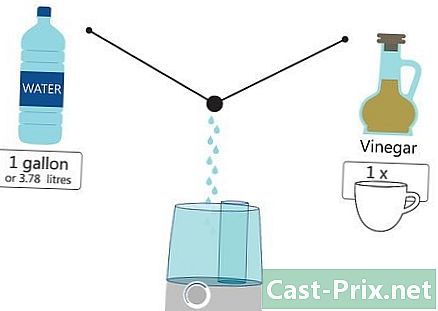Hoe de maximale RAM-capaciteit van een computer te vinden
Schrijver:
Roger Morrison
Datum Van Creatie:
21 September 2021
Updatedatum:
11 Kunnen 2024
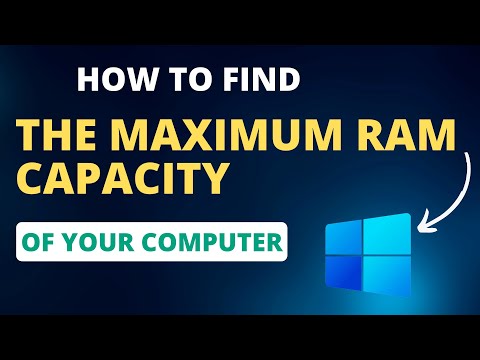
Inhoud
In dit artikel: Controleer het besturingssysteem Controleer het moederbord Referenties
RAM (Random Access Memory) is het geheugen dat door de computer wordt gebruikt om de gegevens van de gebruikte programma's op te nemen. Over het algemeen geldt dat hoe hoger het RAM-geheugen, hoe meer programma's u tegelijkertijd kunt uitvoeren. De RAM-capaciteit die u op de computer kunt installeren, is echter afhankelijk van de harde schijf en het besturingssysteem van de computer. Om te bepalen hoeveel RAM u aan uw computer kunt toevoegen, moet u de capaciteit van uw harde schijf en de versie van het besturingssysteem kennen dat u gebruikt.
stadia
Deel 1 Controleer het besturingssysteem
-
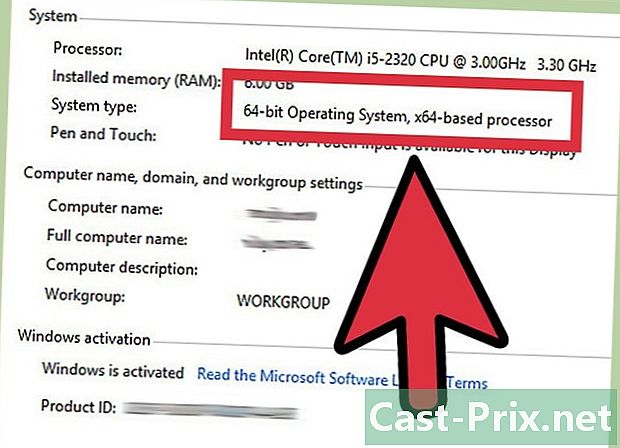
Bepaal of u 32-bits of 64-bits Windows gebruikt. Het Windows-besturingssysteem heeft een maximale RAM-capaciteit. En als het RAM-geheugen op uw computer deze maximale capaciteit overschrijdt, wordt het overtollige geheugen niet gebruikt. De RAM-limiet varieert afhankelijk van of u 32-bits of 64-bits Windows gebruikt.- Als u wilt weten hoe u kunt bepalen of uw Windows-systeem 32-bits of 64-bits is, leest u het artikel om te controleren of het systeem 32-bits of 64-bits is. Over het algemeen kunt u bepalen of uw Windows-systeem een 32-bits of een 64-bits is door toegang te krijgen Systeemeigenschappen (⊞ Win+pauze)
- 32-bits Windows ondersteunt maximaal 4 GB RAM.
- 64-bit Windows ondersteunt maximaal 128 Gb RAM.
-
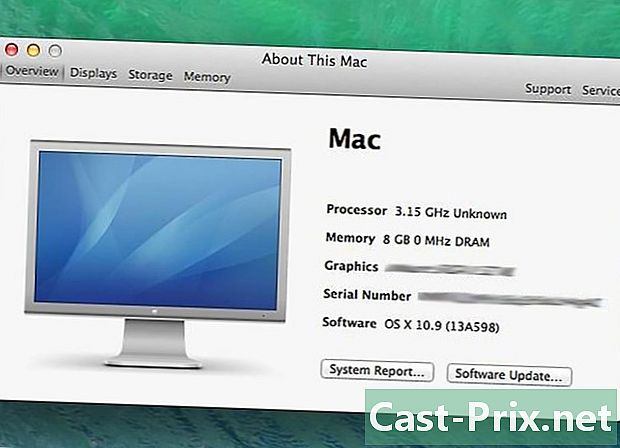
Bekijk het model van je Mac. De hoeveelheid RAM die uw Mac kan ondersteunen, is afhankelijk van het model van uw Mac. Er zijn verschillende geheugencapaciteiten voor verschillende Mac-computers. Lees de documentatie voor uw Mac-apparaat om de exacte ondersteunde capaciteit te kennen. Enkele voorbeelden van populaire Mac-modellen:- iMac (27 inch, eind 2013) - 32 Gb
- iMac (2009, eind 2012) - 16 Gb
- iMac (2006-2009) - 4 Gb
-
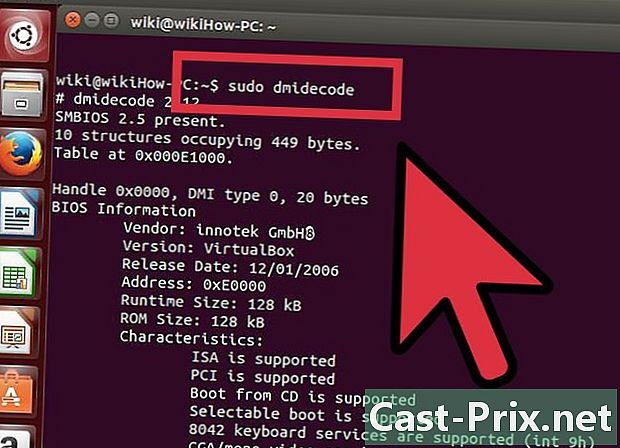
Bepaal de geheugencapaciteit die door uw Linux-systeem wordt ondersteund. Een 32-bits Linux-systeem ondersteunt slechts 4 GB geheugen, maar als de PAE-kernel is ingeschakeld (wat het geval is voor de meeste Linux-distributies), kan het tot 64 GB RAM ondersteunen. Theoretisch kan een 64-bit Linux-systeem tot 17 miljard GB RAM ondersteunen, maar de meeste zijn beperkt tot 1 TB (Intel) of 256 TB (AMD64).- Ga naar de Terminal door op te drukken om de exacte capaciteit te bepalen die door uw systeem wordt ondersteund Ctrl+alt+T. type sudo dmidecode -t 16. U wordt gevraagd om het beheerderswachtwoord. Doorzoek het item Maximale capaciteit (maximale capaciteit).
Deel 2 Controleer het moederbord
-

Identificeer het moederbord. Zelfs als uw besturingssysteem een grote hoeveelheid RAM ondersteunt, bent u nog steeds beperkt door de capaciteit die uw moederbord kan ondersteunen. Als u geen toegang hebt tot uw moederbordinformatie, moet u het moederbord identificeren en online naar de functies zoeken.- U zou waarschijnlijk de computer moeten openen om het modelnummer van het moederbord te kunnen identificeren.
-
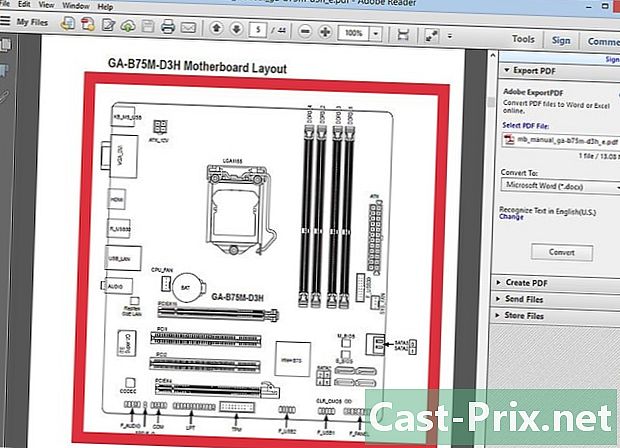
Lees de documentatie van het moederbord. Aan het begin van de documentatie van het moederbord vindt u een grafiek of een pagina met specificaties. Zoek de maximale hoeveelheid RAM of systeemgeheugen die kan worden geïnstalleerd. U ziet ook het aantal beschikbare slots op uw moederbord.- Het RAM-geheugen moet in paren worden geïnstalleerd. Als uw moederbord 16 GB RAM ondersteunt en 4 hellingen heeft, kunt u 4 4 GB elk of 2 8 GB elk installeren om het maximum te bereiken.
-
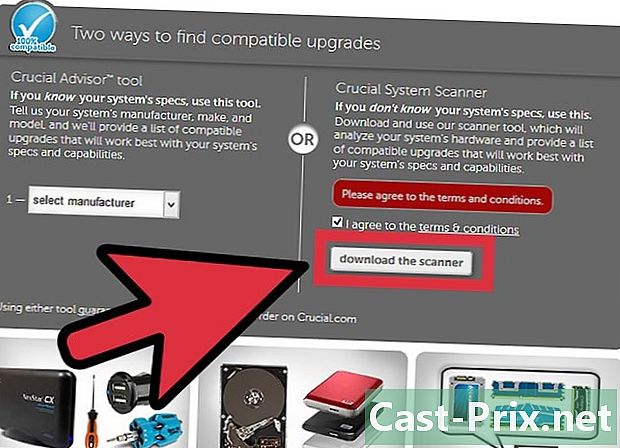
Gebruik een online programma. Als u uw computer niet wilt openen of de documentatie van het moederbord wilt lezen, kunt u online programma's gebruiken die door uw systeem kunnen bladeren en de RAM-capaciteit bepalen die u kunt installeren, evenals het type en de snelheid van RAM. ondersteund.- U kunt deze programma's vinden op de meeste fabrikanten of sites voor geheugenresellers, zoals Crucial of MrMemory.
-
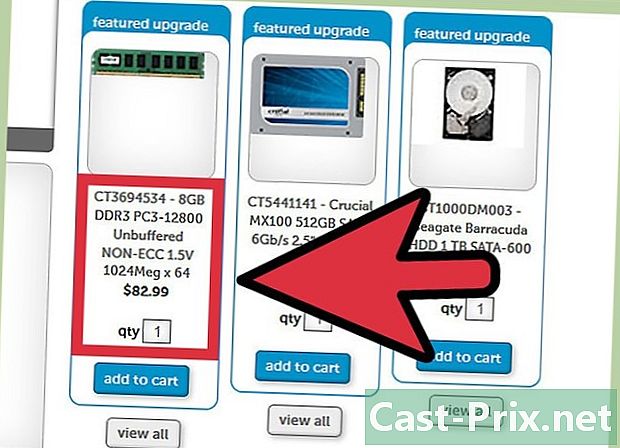
Update uw RAM. Nadat u hebt bepaald hoeveel RAM uw systeem kan ondersteunen, kunt u het nieuwe RAM installeren. Zorg er bij het toevoegen van nieuw RAM voor dat de kloksnelheid overeenkomt met de oorspronkelijke RAM. Lees het artikel over het installeren van een RAM-geheugen voor meer informatie over het installeren van een nieuw RAM-geheugen.